insyde bios修改+刷新+完美激活windows7
教你如何刷新BIOS完美硬激活WIN7

windows 7 RTM版本桌面还原成了视窗的LOGO值得说明的是,windows 7 RTM版本的安装文件也已经出现了,也就是正式上市版本,想来这个版本应该是最为成熟的版本,而且已经有了中文简体版本的,所以我就准备直接安装这个。
目前来说,破解Windows 系统的方法主要有两种:一是使用软件引导程序(类似Loader 这种),在内存中虚拟特定版本的BIOS,让Windows以为该电脑具有合法的OEM授权证书;二是直接修改主板的BIOS文件,这样就与OEM电脑无异。
前一种方法易于操作,缺点是微软公司可以用扫描的方法把破解电脑找出来;而修改主板BIOS文件的方法只适用特定的电脑或主板,而且操作有难度,风险较大,一旦有危险就会让主板瘫痪,好处是微软公司很难发现。
本着不成功便成仁的态度,小生我踏上了漫漫破解之路,其实对于破解这个事情微软早已知晓,所以其也准备将Windows 7的销售价格放低,其实若是真如某些报道所说价格控制在500元之下的话,相信很多用户都会萌生购买正版Windows 7的欲望,至少我就是其中一个。
破解之前需要准备的东西其实利用虚拟OEM版BIOS激活Windows 的方法并非第一次,早在Windows XP 时代就已经出现了;而在Vista系统上市后,这些方法又有了改进;而Windows 7也是可以通过破解Vista系统的方法进行破解,但是破解之后系统的稳定性和其它一些因素确实不可知,所以有可能的话,大家还是购买正版软件,我们今天所做的的破解也只是供交流学习之用。
首先呢,我们需要做好以下方面的准备工作:首先是要找到自己使用主板的BIOS,其次是找到包含―SLIC 2.1‖信息的BIOS,最后还要找到OEM密钥和OEM证书,当然,像一些大厂的主板,像华硕、微星、技嘉这样的都会有专门的刷BIOS工具,不过也可以用DOS 命令的方式刷新,而目前各大品牌的主板都有不同的BIOS品牌(AMI和AWARD),即便是一个品牌的主板也会有不同品牌的BIOS,两个品牌的BIOS刷新工具也是不同的,所以要事先知道自己主板的BIOS品牌,况且不同品牌BIOS的主板OEM密钥和OEM证书是不同的。
刷BIOS激活windows7

首先须说明,完美激活Windows 7旗舰版,需要具备三个条件:其一,包含“SLIC 2.1”的BIOS;其二,OEM证书;其三,OEM密钥。
大家对“OEM证书”“OEM密钥”或许并不陌生,那么什么是“SLIC”呢?SLIC全称是Software Licensing Internal Code,即软件许可内部代码。
微软公司试图通过SLIC,达到控制用户对OEM版本的非法使用。
SLIC 2.0适用于Windows Vista;SLIC 2.1则适用于Windows 7(向下兼容,同时适用于Windows Vista)。
现在开始硬刷BIOS完美激活windows7旗舰版的惊险刺激之旅。
第一步,检测BIOS型号用硬件基准信息检测软件“everest”查看主板BIOS品牌BIOS,在其官方网站下载对应的最新BIOS版本,笔者已自己的华硕M2A-VM HDMI主板为例,目前最新版本的BIOS为2302,下载来的文件名为2302.zip,解压后得到2302.bin文件。
第二步,添加SLIC2.1下载Award_SLICTool 1.13汉化版,解压到D:\Award_SLICTool113cn,将2302.bin文件复制到该目录,运行Award_SLICTool113cn.exe,选择原始BIOS、SLIC文件、SLP文件、SLIC BIOS,校验证书,其中原始BIOS是笔者根据主机主板型号下载的BIOS文件,SLIC文件、SLP文件、SLIC BIOS用的LENOVO的(其他品牌的方法类似),LENOVO.BIN、LENOVO.TXT、LENOVO.XRM-MS,分别取自“硬刷BIOS工具Award_SLICTool 1.13汉化版”的SLIC21、SLP、CERT文件夹。
如图:单击“高级”,采用默认设置,如图:方法选择默认的“PUBKEY”(只适用于华硕主板),其它品牌主板根据实际情况选择合适的方法(自己去摸索)。
手把手教你硬刷BIOS完美激活Windows7

手把手教你硬刷BIOS完美激活Windows7先摘抄点刚才看见的东西在我国,盗版Windows的使用率可能要算世界第一了,不论官方是如何澄清这个正版率数字,天缘身为国人不得不说的一句话:我们使用盗版不是一种光彩的行为,无论是Windows还是其他一切应用软件,无论哪里,任何时候,均是如此。
所以恳请所有使用盗版的网友“低调”一点,更不要把盗版软件作商业用途。
也不要狭隘的认为使用盗版Windows 就是爱国的体现,尊重所有使用正版的用户,虽然很多盗版使用者都有自己的无奈,切不可让无奈变成喧宾夺主的傲慢。
之所以先写前面的一段话,是因为前两天天缘在国内的某大型论坛上看到盗版用户“鄙视”使用正版的用户的“可泣”现象,在某门户上看到认为使用盗版WINDOWS是爱国的体现观点留言,真的令人汗颜。
本文仅供学习研究用途!请支持正版事业,如有转载,不得去除本声明!首先需要提醒网友的就是如果您感觉自己对硬件知识尤其是BIOS知识稍微欠缺的话,还是不要模仿本文的操作,在刷BIOS升级过程中需尽最大可能的不要犯错。
尽管目前市面上的大部分的技嘉和华硕主板都有自动恢复BIOS的方法,但前提是首先你的BIOS已经备份或从官方下载验证过的较新BIOS并刻盘(光盘或软驱——随不同主板定,大家应该首先看一下自己的主板说明书),一旦主板成砖头了还有挽救的方法,否则就只能返厂或找维修机构了,所以一般也不建议在笔记本上测试。
说明:除了极个别电脑的主板BIOS与“SLIC 2.1”不大兼容外,98%左右的电脑都能使用此法硬刷(或者软改)激活。
注意:在硬刷激活windows7前请认真、反复阅读此教程融会贯通每个知识点,由此教程带来的任何后果和本作者无关。
硬刷包含“SLIC 2.1”的BIOS并不神秘,但须小心谨慎。
特别应当注意:事先备份BIOS以防不测,建议首先弄懂弄通,然后再进入实践操作。
硬刷所需要工具包:下载地址一:https:///checkAccessCode.php?code=8b64e7378128341155d992d40407af966ef 1e778c39ed7f3&sec=下载地址二:/ftn_handler/7380b8f86bfdaff3fd504e84e03631000a7c5548f5af5a2f1098f 5fc464d5aafdba973224d42381f8c6d5a755ab95a32e80f468f6c97a827f366fd73ded80571/%E7%A 1%AC%E5%88%B7%E6%BF%80%E6%B4%BB%E5%B7%A5%E5%85%B7%E5%90%88%E 9%9B%86.rar?k=34323537480324c800ad9dac4c390d185402050752090818500100005a0c09004 80a000306140c56545118555a0a0b1a55500256565c0d5355570606622d38e4d7f9978bc682d68ec 18cea8dad859719175347375f&fr=00&&txf_fid=3afcff8a84557f463e12c58b789527dc83e54ca8完美激活Windows 7旗舰版,需要三样东西:通过“硬刷“方法激活Windows 7 的方法步骤:一.包含“SLIC 2.1”的BIOS二. OEM证书三. OEM密钥。
教你完美硬激活windows7

逐步演示硬刷BIOS完美激活windows7文章导航:第一页:划时代操作系统势必将成为主流第二页:破解之前需要准备的东西第三页:制作内含SLP文件的BIOS文件第四页:开始刷新准备工作第五页:BIOS刷新实际操作第六页:安装Windows 7 RTM版全过程第七页:最后的几步激活完成破解工作第八页:Windows 7操作界面变化第九页:Windows 7操作方式上的变化第十页:Windows 7的内置软件变化第十一页:Windows 7的破解心得划时代操作系统势必将成为主流相信目前使用电脑的朋友大部分都是使用微软公司的windows操作系统,毕竟目前大部分的软件都是以这个平台的用户为基础所开发的,而且用户都有一个使用惯性,就是在一类平台上操作久后转到别的平台会相当不习惯,更何况windows操作系统确实是一款相当出色的操作平台。
我曾经试用过苹果的操作系统,还有Redhat、Ubuntu这些基于Unix的系统,但是因为软件安装和操作上比较麻烦所以一直都没有持久的使用下去。
其实在年初的时候就拿到了windows 7 RC版本的系统安装盘,而且网络上早就有了测试版windows 7的下载,但是一直都没有安装过,十一假期的时候无聊,就拿windows 7 RTM安装盘来试用了一下。
其实说实话,本人对微软上一代的Vista系统确实不敢恭维,使用了大概半年时间,最后实在是忍受不了其兼容性的问题换回了使用了四年的windows XP系统。
为此我这次对windows 7的安装可是慎之又慎,生怕再误入陷阱。
windows 7 RTM版本桌面还原成了视窗的LOGO值得说明的是,windows 7 RTM版本的安装文件也已经出现了,也就是正式上市版本,想来这个版本应该是最为成熟的版本,而且已经有了中文简体版本的,所以我就准备直接安装这个。
刷BIOS有风险,操作需谨慎目前来说,破解Windows 系统的方法主要有两种:一是使用软件引导程序(类似Loader 这种),在内存中虚拟特定版本的BIOS,让Windows以为该电脑具有合法的OEM授权证书;二是直接修改主板的BIOS文件,这样就与OEM电脑无异。
硬刷BIOS激活Windows 7 OEM完美教程
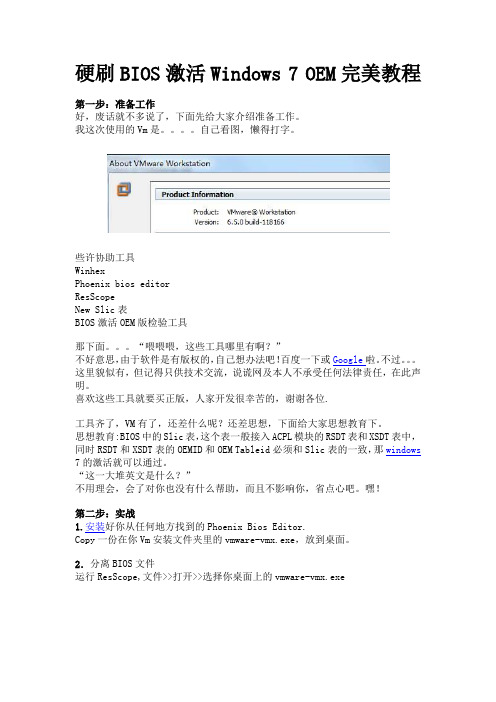
硬刷BIOS激活Windows 7 OEM完美教程第一步:准备工作好,废话就不多说了,下面先给大家介绍准备工作。
我这次使用的Vm是。
自己看图,懒得打字。
些许协助工具WinhexPhoenix bios editorResScopeNew Slic表BIOS激活OEM版检验工具那下面。
“喂喂喂,这些工具哪里有啊?”不好意思,由于软件是有版权的,自己想办法吧!百度一下或Google啦。
不过。
这里貌似有,但记得只供技术交流,说谎网及本人不承受任何法律责任,在此声明。
喜欢这些工具就要买正版,人家开发很幸苦的,谢谢各位.工具齐了,VM有了,还差什么呢?还差思想,下面给大家思想教育下。
思想教育:BIOS中的Slic表,这个表一般接入ACPL模块的RSDT表和XSDT表中,同时RSDT和XSDT表的OEMID和OEM Tableid必须和Slic表的一致,那windows 7的激活就可以通过。
“这一大堆英文是什么?”不用理会,会了对你也没有什么帮助,而且不影响你,省点心吧。
嘿!第二步:实战1.安装好你从任何地方找到的Phoenix Bios Editor.Copy一份在你Vm安装文件夹里的vmware-vmx.exe,放到桌面。
2.分离BIOS文件运行ResScope,文件>>打开>>选择你桌面上的vmware-vmx.exe打开后你会看到在BINRES文件夹下有个6006,选中,导出,命名为vmbios.rom3.释放各模块并修改RSDT表和XSDT表运行Phoenix BIOS Editor,并载入vmbios.rom文件,注意,现在还没有用到,但你要保持打开这个软件,知道吗?切记切记!运行winhex,载入你想激活的品牌SLIC文件,我这次是激活联想的,所以我的文件是lenovo.bin.复制长度为OE的数据,要复制那些?看下图吧。
进入你Phoenix bios editor安装目录,里面有个temp文件夹,里面有N多文件,不理它,你直接找bioscod0.rom,我们要修改的的两个表在这里。
联想笔记本刷BIOS(添加SLIC2.1)激活Win7

好了接着就是MAKER 了我在论坛看到一个比较的好帖是一个新人发的里面有好多的maker 比较的全不清楚是不是转帖的
/viewthread.php?tid=579836&highlight=
总之 F40的是对的一次成功的
下载好附件解压找到F40的marker 放到U盘里面
在这里说明下不要重复哦要是多了就要用两次DIR 命令查看文件好了接着就是刷marker了(手机拍摄效果不是很好希望大家见谅)
(注意:看我用红色标注的地方:)
重新启动记得把U盘也插在上面
按F10进去选择我的是F40 是按这个的不知道大家的是不
进入DOS 选择第一个
出现命令后输入A:\>C:就进入U盘了
接着输入 C:\>dir 显示里面的文件
F40就是我们要找的文件
接着输入
c:\>cd f40
C:\F40>DIR
就会显示里面的marker文件了
接着就是删除主板里面原有的SILC表了
输入C:\F40>clrmar~1 bat 等等他会提示已经删除最后就是往主板里面写入silc表了
输入C:\F40>setmar~1 bat 等等他会提示成功接着就是重新启动了按C+A+D重启
用软件检测看看是不是刷了成功的一次就成功了谢谢那位网友提供的marker。
硬改BIOS激活Windows 7实战
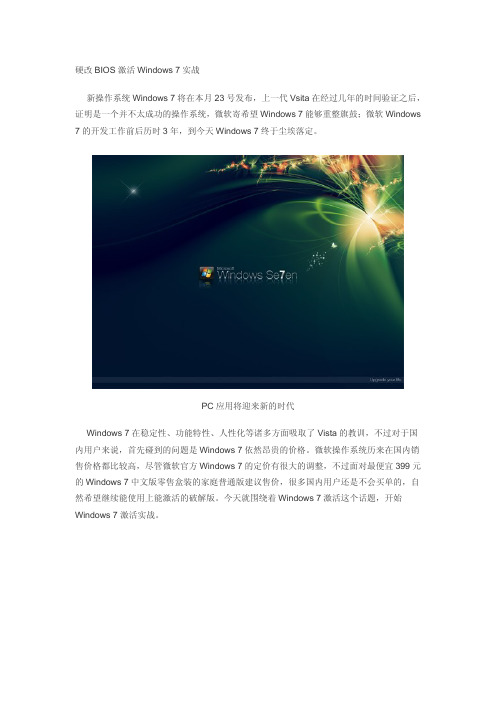
硬改BIOS激活Windows 7实战新操作系统Windows 7将在本月23号发布,上一代Vsita在经过几年的时间验证之后,证明是一个并不太成功的操作系统,微软寄希望Windows 7能够重整旗鼓;微软Windows 7的开发工作前后历时3年,到今天Windows 7终于尘埃落定。
PC应用将迎来新的时代Windows 7在稳定性、功能特性、人性化等诸多方面吸取了Vista的教训,不过对于国内用户来说,首先碰到的问题是Windows 7依然昂贵的价格。
微软操作系统历来在国内销售价格都比较高,尽管微软官方Windows 7的定价有很大的调整,不过面对最便宜399元的Windows 7中文版零售盒装的家庭普通版建议售价,很多国内用户还是不会买单的,自然希望继续能使用上能激活的破解版。
今天就围绕着Windows 7激活这个话题,开始Windows 7激活实战。
实战修改BIOS激活Windows 7Windows操作系统激活对于普通电脑用户来说都并不陌生,很多朋友在重新安装操作系统的时候,都选择使用已经破解的Windows系统。
在Windows XP操作系统时代,就有人通过各种方式激活Windows,其中修改BIOS激活Windows是最常见的方式。
今天的Windows 7激活实战也是基于修改BIOS实现的。
:OEM激活Windows 7原理揭秘首先目前激活Windows 7的方式包括软改和硬改两种途径,软改方式主要是通过安装各种各样的激活程序,通过软件破解工具在内存中的bios里面加入SLIC信息(即计算机启动后加载到内存中的bios信息)达到激活的效果,而硬改则是通过修改BIOS,增加OEM厂商信息然后骗过微软验证机制,来实现激活Windows 7。
这两种方式各有各的特点,软改的好处是可以避免修改主板BIOS的风险,只需安装软件即可实现,而修改BIOS来实现激活Windows 7则更加彻底一些。
在进行介绍如何进行激活Windows 7之前,先来了解Windows的激活机制,如果您对这部分不感兴趣可以略过。
刷新Bios 激活 OEM Windows7 图文教程
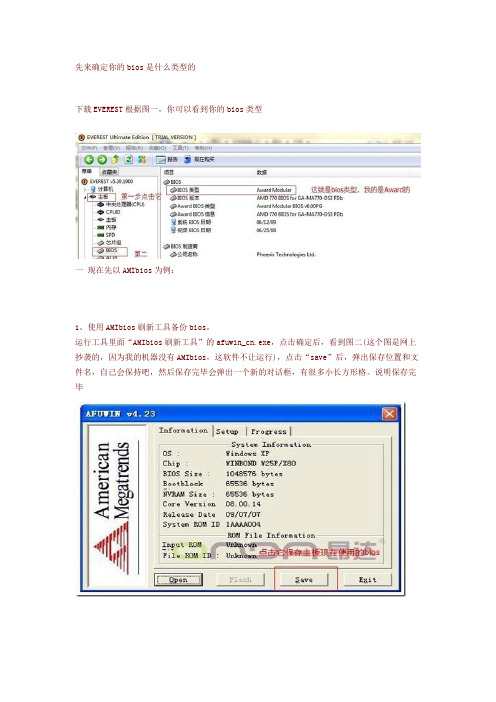
先来确定你的bios是什么类型的下载EVEREST根据图一,你可以看到你的bios类型一现在先以AMIbios为例:1、使用AMIbios刷新工具备份bios,运行工具里面“AMIbios刷新工具”的afuwin_cn.exe,点击确定后,看到图二(这个图是网上抄袭的,因为我的机器没有AMIbios,这软件不让运行),点击“save”后,弹出保存位置和文件名,自己会保持吧,然后保存完毕会弹出一个新的对话框,有很多小长方形格。
说明保存完毕2、运行工具包里“AMI_SLICTool131cn”文件夹下的“SLIC.exe”。
如图三几项说明:1.载入你保存(刚才备份的或者你下载的)bios文件2.SLIC文件在“AMI_SLICTool131cn”文件夹下的“SLIC2.1”文件夹下,里面有很多品牌的SLIC2.1文件,这里选择的是联想“lenovo”文件名“LENOVOTC-5M”3.SLP文件在“AMI_SLICTool131cn”文件夹下的“SLP”文件夹下,这里选择的是联想“lenovo”4.校验,主要是看加入的SLIC和安装系统后导入的证书是否匹配,数字证书在“AMI_SLICTool131cn”文件夹下的“cert”文件夹下,这里选择的是联想“lenovo”如果选错了(这里三个都是联想“lenovo”),校验是不会通过的。
保证以上的正常,就点击执行。
后面的都是全自动,不要管,会在你刚才载入的bios同目录下生成一个新的bios文件,文件名后面多“_SLIC”字样,就是新生成的加入了SLIC的bios。
下面,关闭所有能关闭的程序,包括杀软。
重新打开“AMIbios刷新工具”的afuwin_cn.exe,到图四点击“open”,然后载入刚才制作好的bios文件(就是添加了SLIC的文件),然后照图五设置,点击“flash”,等待........知道小方格全部变成绿色,就表示完成刷新了。
现在重新启动。
如何添加SLC2.1,成功安装WIN 7

最完美自动激活win7 OEM(ASUS DELL HP LENOVO) (Award,AMI)BIOS添加Slic2.1... 最完美自动激活win7 OEM(ASUS DELL HP LENOVO) (Award,AMI)BIOS添加Slic2.1教程工具先确认自己的BIOS的类型,可以使用CPU-Z,EVEREST检测AWARD BIOSAwardTool 是用于AWARD BIOS 自助修改工具,包括了多种修改方法。
作者为国外MDL 网站的Andy (即AMI 自助修改工具AMITool 的作者)。
感谢提醒、提供新版的朋友们!为方便大家使用,已将其主程序完全汉化,汉化主程序为AwardTool_cn.exe。
因本人刚开始学习AWARD BIOS 的修改,对相关术语及语句方面理解不足,肯定存在汉化错误的地方,欢迎大家指正!有关此工具的使用问题及建议请向原作者Andy 反馈注意:由于该软件使用.net编译,请安装Microsoft .NET Framework 2.0或以上版,否则会提示初始化错误!【汉化版文件说明】压缩包根目录为原版和汉化版文件及所需全部外部程序,汉化内容包括:AwardTool_cn.exe——完全汉化版,Award SLIC Tool的主程序CBROM32.EXE为1.15英文版,需要汉化版的请至:/bbs/viewthread.php?...id409191更新日志.txt——版本修改历史,译自changelog.txt,仅作简单直译。
[SLI]文件夹——NVIDIA SLI 证书。
[SLIC21]文件夹——若干品牌OEM Vista/Win7所需的SLIC 2.1表(.bin 格式)。
[SLP]文件夹——若干品牌OEM XP可用的SLP(.txt格式)。
[CERT]文件夹——上述品牌对应的OEM Vista/Win7所需的证书文件(.xrm-ms格式)。
更多SLIC或证书请至论坛寻找。
windows7有什么激活方法

windows7有什么激活方法
windows7有什么激活方法
一般系统装完后一定要激活,否则后期会提示激活,是比较麻烦的事,今天我们的来学习下win7系统的激活方法:
第一种方法:序列号激活。
在激活时输入“密钥”后连接到微软激活服务器,在微软激活服务器中进行验证是否为已售出密钥,从而进行激活的方式,可通过电话和网络方式激活。
第二种方法:“硬刷BIOS”激活。
微软和PC厂商为了减轻对于操作系统的激活负荷,在品牌机实行了有别于联网激活的"SLIC 2.1激活机制"。
当操作系统启动加盟者,就会自行扫描BIOS里的公钥和标识,以及系统中的密钥和证书。
如果三者完全吻合、验证一致,系统就会被识别为免激活。
第三种方法:“软件模拟BIOS”激活
通过运行“软改”破解工具,就会给C盘根目录注入一个随系统启动的优先加载项。
在内存中将“SLIC 2.1”与主板BIOS“映射”实施有机结合,从而实现操作系统的“免激活”。
insyde bios修改+刷新+完美激活windows7

insyde bios修改+刷新+完美激活windows7*硬刷bios有风险,刷bios需谨慎!*一、bios简单介绍BIOS的功能目前市场上主要的BIOS有AMI BIOS和Award BIOS以及Phoenix BIOS,其中,Award 和Phoenix已经合并,二者的技术也互有融合。
从功能上看,BIOS分为三个部分:•自检及初始化程序;•硬件中断处理;•程序服务请求二、为什么要刷bios?完美激活Windows 7需要满足以下需求:1.包含SLIC2.1的bios2.“OEM证书”3.“OEM key”(一)Windows 7 旗舰版安装要求:——用光盘安装,单击驱动器选项(高级):可出现格式化磁盘界面;——安装中不必输入密钥;——安装完毕进入系统后:对于近几年的主机硬件,会自行安装驱动程序到位。
对于比较“老”的主机硬件,须到“驱动之家”查找并下载、安装驱动程序。
四、截至目前为止,有效激活Windows 7 32(x86)/64位(x64)中英文旗舰版,主要有两种方式:1。
“软改”激活方式:2。
“硬刷”激活方式:——“软改”和“硬刷”激活效果是一样的。
相比较而言,“软改”简便易行;但是“硬刷”最彻底:激活后与“品牌机”别无二致。
五、insyde bios添加slic 2.1表图文教程下面以神舟HP650的bios Q3C22为例进行修改需要的工具:1.insydeEzH2O2.InsydeFlash3.533.Q3C22原版bios4.16进制编辑器WinHex具体步骤:1.运行insydeEzH2O,载入Q3C22到内存2.运行WinHex,打开内存中的insydeEzH2O进程:工具-打开RAM,找到Ezh2o进程,确定;选择 primary memory,确定3.用winhex打开LENOVOTC-5M.bin(联想slic2.1表),将两段16进制数据写入Q3C22中4.修改完成后进入insydeEzH2O保存,即为包含slic2.1的bios六、bios刷新+开机logo修改步骤详解由于网友多对DOS不太熟悉,而且在DOS下操作比较麻烦,因此耗子首先介绍WIN环境下刷新过程及步骤。
DIY主板刷BIOS激活windows7操作过程详解
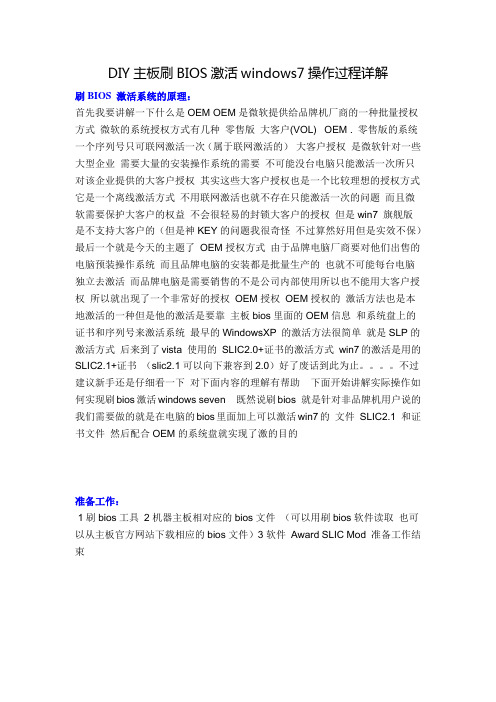
DIY主板刷BIOS激活windows7操作过程详解刷BIOS 激活系统的原理:首先我要讲解一下什么是OEM OEM是微软提供给品牌机厂商的一种批量授权方式微软的系统授权方式有几种零售版大客户(VOL) OEM . 零售版的系统一个序列号只可联网激活一次(属于联网激活的)大客户授权是微软针对一些大型企业需要大量的安装操作系统的需要不可能没台电脑只能激活一次所只对该企业提供的大客户授权其实这些大客户授权也是一个比较理想的授权方式它是一个离线激活方式不用联网激活也就不存在只能激活一次的问题而且微软需要保护大客户的权益不会很轻易的封锁大客户的授权但是win7 旗舰版是不支持大客户的(但是神KEY的问题我很奇怪不过算然好用但是实效不保)最后一个就是今天的主题了OEM授权方式由于品牌电脑厂商要对他们出售的电脑预装操作系统而且品牌电脑的安装都是批量生产的也就不可能每台电脑独立去激活而品牌电脑是需要销售的不是公司内部使用所以也不能用大客户授权所以就出现了一个非常好的授权OEM授权OEM授权的激活方法也是本地激活的一种但是他的激活是要靠主板bios里面的OEM信息和系统盘上的证书和序列号来激活系统最早的WindowsXP 的激活方法很简单就是SLP的激活方式后来到了vista 使用的SLIC2.0+证书的激活方式win7的激活是用的SLIC2.1+证书(slic2.1可以向下兼容到2.0)好了废话到此为止。
不过建议新手还是仔细看一下对下面内容的理解有帮助下面开始讲解实际操作如何实现刷bios激活windows seven 既然说刷bios 就是针对非品牌机用户说的我们需要做的就是在电脑的bios里面加上可以激活win7的文件SLIC2.1 和证书文件然后配合OEM的系统盘就实现了激的目的准备工作:1刷bios工具2机器主板相对应的bios文件(可以用刷bios软件读取也可以从主板官方网站下载相应的bios文件)3软件Award SLIC Mod 准备工作结束开始制作:(如何刷bios和提取bios这里就不多说了不会的可以单独联系我)首先打开软件Award SLIC Mod点击图中红圈位置的按钮选择要添加OEM文件的bios 添加以后软件上会显示出bios的相关信息如果信息正确无误点击下图红圈位置添加SLIC 文件继续会出现一个打开对话框选择一个OEM 品牌选打开注意这里的品牌要和系统盘的品牌统一(关于OEM系统盘的问题后面我会介绍没有OEM盘也没关系后面我会解释的)然后点打开这个时候看下图证书位置变成活动状态点击校验继续会出现一个打开对话框双击途中红圈位置文件夹CERT 进入继续这时会出现证书文件选择一个证书文件注意要和刚刚的SLIC文件是一个品牌我刚刚选择的是dell 所以这个也选了dell 然后点击“打开” 这时会出现下图提示表示操作成功这个时候已经算是完成了有细心的人会发现中间还有一个SLP文件没有选择这个文件是用来XP系统激活的win7中用不到如果有需要激活XP的可以一起把这个文件加进去这个可以和前面两个不是同一品牌不过我建议最好用同一个比较好下面急救可以点击行结束后会有下面提示操作完成后会在原bios的目录下生成许多文件这里面只有带有字母SLIC的bios文件是有用的其他都是备份用的有没有的无所谓了需要做的就是把制作好的带slic 的bios 用刷bios软件刷到主板上就可以了这个软件AWard 和AMI的bios都是可以用的(特别注意这个软件只支持win7 XP下是不行的可以先把系统装好一般都有30天的试用在这个时候去做上面的操作就可以了)下面说一下关于OEM系统盘的问题可以用品牌机内附带的系统盘装上是可以直接激活的但是如果没有OEM系统盘怎么办呢?网上下载也可以但是我觉得不好保证系统的完整性还有个办法就是用MSDN的系统盘添加OEM信息(因为MSDN的系统镜像可以在MSDN网站核对SHA1码可以保证系统的完整性既然做就要做的完美一些即使认证是正版的系统文件用了盗版也是没什么意义)原版MSDN的系统可以在本版置顶下载哪里的系统是已经验证过的绝对原版系统这里提供一个软件是个dos程序在系统里面可以直接运行的根据上面的提示可以给MSDN的系统添加OEM的证书和序列号添加以后就和OEM 系统盘是一样的了就可以用刚刚做的OEMbios来激活使用了BIOS有风险刷新需谨慎新手刷新请慎重。
刷Bios激活Win7的简易方法

刷Bios激活Win7的简易方转自zoeteezoe其实是尝试2种方法来通过刷Bios激活Win7系统的第一种,Zoe尝试通过用SLIC工具修改家里主板P5Q Deluxe的SLCI2.0,修改成SLIC2.1,导入“OEM证书”和“OEM密钥”,通过SLIC,达到对OEM版本Win7的非法使用来激活,该SLIC2.1必须和OEM版本匹配,就是所谓的品牌对应,HP的SLIC对应HP的OEM认证系统,Dell的SLIC就对应Dell的OEM认证系统等,否则是不能激活的说...什么是SLIC??全称是Software Licensing Internal Code,即软件许可内部代码,就是那可爱的微软公司通过这家伙来达到控制用户对OEM版本的非法使用的,说白了就是用来打击盗版,让我们花钱买Key的说^_^SLIC 2.0适用于Windows V ista;SLIC 2.1则适用于Windows 7(向下兼容,Windows VistaXP 什么的)Zoe不知道是否密钥搞错或者操作不正确什么的,这种方法失败了,停留在读取SLIC2.1的批处理文件的界面就不动了>_<所以就干脆放弃了>_< 请问有哪位高手能告诉Zoe失败的原因在哪里的说?下次就印象深刻,不会错了...结果,选择了最简单的在Windows下,用工具刷好带Lenovo品牌SLIC2.1的Bios,再安装Lenovo认证过的OEM Win7系统这是第二种方法,最简单的那种,看图吧....^_^....先查看一下自己的AMI Bios的版本号,确定是一般的SLIC2.0....然后就是备份,无论是显卡也好,主板也好,都要先备份好Bios原件的,万一把Bios刷升天了,还可以救回来的,^_^^_^^_^....备份好后记得藏好,然后就可以在网上找到一些别人修改好某品牌SLIC2.1的同型号主板的Bios,我找到的是Lenovo的,^_^....然后就可以进行刷Bios了....到重启这步起,就要注意下了,虽然说刷好Bios后,那些超频,Raid什么的选项是被覆盖了,但还是建议按F2 实现默认复原这个选项,很多时候,那些以前Bios的什么内存的频率和电压选项,往往会没有被覆盖的,情况很可能是人家保存的Bios本来就不是默认下保存的,我家就是这种情况,按了F1,内存报错,然后回去看,电压没调回去了....只要能顺利的登录Windows的界面,就证明是刷Bios成功了说,^_^....马上看看刷好的Bios,可以看到已经是Lenovo的品牌的SLIC2.1了,就是说Bios方面已经是准备好了...^_^....接下来,就要找到对应的Lenovo有OEM认证的Win7了,我找到一个32Bit的安装版本,因为要Raid0的,所以就没有打算用Ghost....^_^....可以选择刻录在DVD上,也可以选择在移动硬盘上安装,但需要PE系统支持,^_^....好了,激动的一刻到了,打开属性,在SLIC2.1和对应品牌OEM认证下,Win7系统激活了,自动激活的^_^....也顺便把Raid0的步骤记录下来,因为以前Zoe也有一张贴介绍过如何Raid0,就不多解释了(抱歉,用手机照的,像数不好不太清晰>_< )....这里会重启,CTRL-I进去Riad界面....在上图看到,一个Raid0已经建立成功,^_^....变成一个盘了,提示一下,在安装系统的时候,Win7自带分区只能分成4个区,如果要更多驱盘的话,可以在Windows下磁盘管理里面按自己需要分出来,^_^Zoe就习惯先分出系统盘C:盘,再回到Windows下进行分区的....看看Riad0的检测速度(因为在建好Raid0后马上就测试了,主板芯片等什么的驱动还没有安装,所以速度是会影响的>_< )为什么不安装?因为太晚了,女生晚睡会长皱纹的,绝对不行>_<....看好了,Zoe家是Intel平台,Raid0后,在安装Intel RST这个磁盘存储驱动后,对Raid0的效果很有帮助^_^ 看看安装后的速度.......初步估计,在安装好全部驱动后,速度会更快.......接下来是没有优化的开机时间,旧版的360,都没有去升级的说>_< (皱纹!皱纹!皱纹!)....Win7自带的评分....基本上,简单的一个用工具刷Bios后激活Win7就做成了,^_^看到有很多坛友都在找那个什么"ReadyFor4G" 的软件,用来破解32Bit系统的4G内存识别功能,还问Zoe为什么不用....其实32Bit系统的cpu寻址就只能找到2的32次方个的内存地址.4G就是他的极限了.也就是说都能识别出4G的,但没有显示出来,只显示了3.25G,因为硬件、主板上都有自己的需要用的内存,而屏蔽了那些硬件、主板上需要用到的内存,是就是能在属性里面显示出4G,但各部件综合性能很可能反而因此下降....因此,Zoe选择了做了一个Ramdisk... ^_^^_^ ^_^ ^_^。
ACER insybe bios激活终极教程(修正第二版)
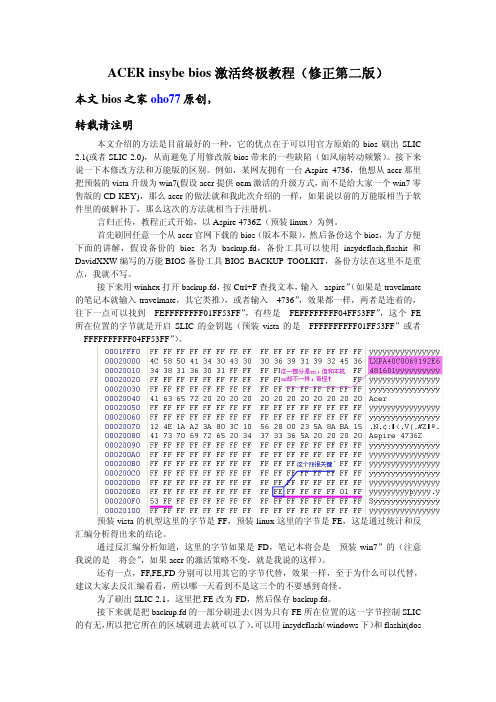
ACER insybe bios激活终极教程(修正第二版)本文bios之家oho77原创,转载请注明。
本文介绍的方法是目前最好的一种,它的优点在于可以用官方原始的bios刷出SLIC 2.1(或者SLIC 2.0),从而避免了用修改版bios带来的一些缺陷(如风扇转动频繁)。
接下来说一下本修改方法和万能版的区别。
例如,某网友拥有一台Aspire 4736,他想从acer那里把预装的vista升级为win7(假设acer提供oem激活的升级方式,而不是给大家一个win7零售版的CD-KEY),那么acer的做法就和我此次介绍的一样,如果说以前的万能版相当于软件里的破解补丁,那么这次的方法就相当于注册机。
言归正传,教程正式开始,以Aspire 4736Z(预装linux)为例。
首先刷回任意一个从acer官网下载的bios(版本不限),然后备份这个bios,为了方便下面的讲解,假设备份的bios名为backup.fd,备份工具可以使用insydeflash,flashit和DavidXXW编写的万能BIOS备份工具BIOS BACKUP TOOLKIT,备份方法在这里不是重点,我就不写。
接下来用winhex打开backup.fd,按Ctrl+F查找文本,输入“aspire”(如果是travelmate 的笔记本就输入travelmate,其它类推),或者输入“4736”,效果都一样,两者是连着的,往下一点可以找到“FEFFFFFFFF01FF53FF”,有些是“FEFFFFFFFF04FF53FF”,这个FE 所在位置的字节就是开启SLIC的金钥匙(预装vista的是“FFFFFFFFFF01FF53FF”或者“FFFFFFFFFF04FF53FF”)。
预装vista的机型这里的字节是FF,预装linux这里的字节是FE,这是通过统计和反汇编分析得出来的结论。
通过反汇编分析知道,这里的字节如果是FD,笔记本将会是“预装win7”的(注意我说的是“将会”,如果acer的激活策略不变,就是我说的这样)。
Acer EC 471G Insyde BIOS 加入SLIC2.1 & 激活Windows7

10. InsydeCorp.-V1.29_SLIC.fd [已成功加入 Acer SLIC2.1, BIOS 版本为 1.29 可以参考第五步直接刷入并激活] 上述所有工具和文件已经打包供下载: ======================================== 链接:/s/1kTHuoV9 密码:mqvz 友情提醒: 刷 BIOS 有风险,操作须谨慎 ======================================== 这里非常感谢以下几篇文章的作者,提供了非常宝贵的经验和技术 ======================================== Phoenix BIOS 刷400be98ed418eafe3884 玩转 Insyde BIOS /thread-2598335-1-1.html Insyde bios 刷新步骤详细介绍 /juiwswmhzmehivr/item/5397a4b78c8f43432bebe328 使用 PhoenixTool214cn 修改华硕 H61 主板 bios 过程 /forum.php?mod=viewthread&tid=285853&extra=page%3D1&page=1 下面是操作步骤: 一、 由于新版的 BIOS(ZQS_119 后的版本)无法提取.fd 文件,所以为了提取此文件,最简单的方法,就是升级 BIOS,然后用
InsydeFlash 这一步就不细说了,有兴趣的朋友,可以下载来研究一下. InsydeFlash 3.53.rar InsydeFlash 4.1.4.1.rar 六、下载 Acer 激活文件.zip, 解压文件. 将文件复制到 C 盘根目录下, 先后以管理员身份运行步骤 1.bat 和步骤 2.bat 导入完成后,重启,WIN7 就自动激动了. 以管理员身份运行命令提示符: “slmgr.vbs -dlv”命令,即可看到完整、具体的激活信息。 “slmgr.vbs -xpr”命令,即可显示“永久激活”
三步成功“硬刷”BIOS完美激活Windows7
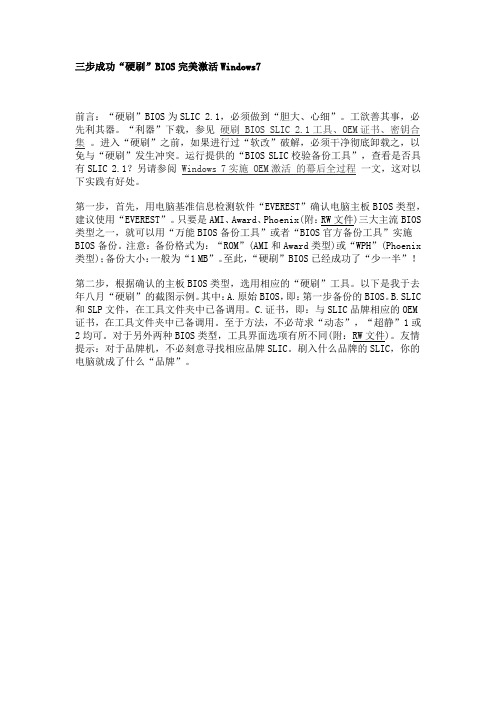
三步成功“硬刷”BIOS完美激活Windows7前言:“硬刷”BIOS为SLIC 2.1,必须做到“胆大、心细”。
工欲善其事,必先利其器。
“利器”下载,参见硬刷 BIOS SLIC 2.1工具、OEM证书、密钥合集。
进入“硬刷”之前,如果进行过“软改”破解,必须干净彻底卸载之,以免与“硬刷”发生冲突。
运行提供的“BIOS SLIC校验备份工具”,查看是否具有SLIC 2.1?另请参阅Windows 7实施 OEM激活的幕后全过程一文,这对以下实践有好处。
第一步,首先,用电脑基准信息检测软件“EVEREST”确认电脑主板BIOS类型,建议使用“EVEREST”。
只要是AMI、Award、Phoenix(附:RW文件)三大主流BIOS 类型之一,就可以用“万能BIOS备份工具”或者“BIOS官方备份工具”实施BIOS备份。
注意:备份格式为:“ROM”(AMI和Award类型)或“WPH”(Phoenix 类型);备份大小:一般为“1 MB”。
至此,“硬刷”BIOS已经成功了“少一半”!第二步,根据确认的主板BIOS类型,选用相应的“硬刷”工具。
以下是我于去年八月“硬刷”的截图示例。
其中:A.原始BIOS,即:第一步备份的BIOS。
B.SLIC 和SLP文件,在工具文件夹中已备调用。
C.证书,即:与SLIC品牌相应的OEM 证书,在工具文件夹中已备调用。
至于方法,不必苛求“动态”,“超静”1或2均可。
对于另外两种BIOS类型,工具界面选项有所不同(附:RW文件)。
友情提示:对于品牌机,不必刻意寻找相应品牌SLIC。
刷入什么品牌的SLIC,你的电脑就成了什么“品牌”。
第三步,用提供的相应刷新工具,将含有SLIC 2.1的BIOS覆盖刷新现有的主板BIOS。
这是三步中最为简便、用时最短的一步,也是对于一些网友踌躇不前步履为艰的一步。
如果说前两步必须“心细”,那么这一步则要“胆大”。
附带多说一句:HP、Dell个别型号,设置了对于BIOS“加入信息”的屏蔽。
WIN7硬刷BIOS激活

以前曾经给大家介绍过windows 7 激活之使用软改方式激活windows 7系统,很多朋友也在咨询,如何硬刷BIOS来激活windows 7,相对于软改方式激活windows 7,硬刷更加的彻底!我在文章探讨交流:windows 7的激活破解方式中说过,这两种激活方式的原理是相同的,但各有特点,即软刷简单,硬刷彻底!朋友们可以根据自己的需求选择适当的激活方法!硬刷BIOS需要做好以下方面的准备工作:即1)包含“SLIC 2.1”信息的BIOS;2)OEM密钥;3)OEM证书在此提醒:1,不同的主板有不同的BIOS品牌(AMI和AWARD),在刷BIOS应当选取相应品牌的工具!2,不同品牌的OEM密钥是不同的 3.不同品牌的OEM证书是不同的下面介绍通用步骤:准备工作:1,相应主板的BIOS文件,可以从以前的BIOS中备份获得,亦可以到官方网站下载符合主板型号的BIOS文件2,下载安装适合BIOS品牌的刷新工具。
3,下载OEM厂商的SLIC2.1文件,OEM密钥,OEM证书(如惠普)。
4,将SLIC 2.1和SLP文件刷入下载的BIOS中。
以上所需工具下载:点击下载(内含BIOS修改工具,和OEM证书)图解:1. 打开SLICTool2. 在原始BIOS那里选择你下载的符合主板型号的BIOS文件,制造商选择主板品牌,SLIC文件选择AMI_SLICTool里边自带的SLIC21文件夹中的LENOVO.BIN (可以其他品牌),SLP选择SLP文件夹中的LENOVO.TXT。
校验文件选择CERT 文件夹中的LENOVO.XRM-MS。
硬刷BIOS不同的主板选择的方法不同,大致选择方法如下:微星:仅超静2讯景:仅超静2华硕:超静3/动态/超静2(动态法仅适用个别型号)映泰:超静3/2昂达:超静2/3(超静3仅适用个别型号)七彩虹:超静2/3/动态(超静3/动态法仅适用个别型号)华擎:超静3/2其他:超静2/3/动态(超静3/动态法仅作尝试)3. 选择执行,看到成功字样即可。
硬刷bios,激活win7

windows7的激活方法很多种,有神Key、有软激活、当然也有我今天要说的硬刷bios方法, 硬刷bios激活是目前最完美的。
OK,硬刷bios激活Win7旗舰版,除了原版的win7(sp1)系统安装完好外,还需要三样东西:包含“SLIC 2.1”的BIOS;OEM证书;OEM密钥。
SLIC位于BIOS中,有两个部分组成:Pubkey和Marker,Pubkey用来匹配系统中的OEM 证书,Marker决定SLIC可以激活的Windows版本。
网上下载的oem版本的win7,系统自带了指定品牌的oem证书和oem密钥了,对于这类版本,只要在bios中添加对应品牌的slic2.1信息就行了。
个人建议,下载原版msdn的win7-sp1版本,自己导入oem证书和密匙。
市面上的那些oem 版本win7,或多或少的都有修改,不能保证原汁原味。
密钥对应你的win7版本,一般来说,和品牌厂家无关,旗舰版的密钥不能用于注入专业版、家庭版。
但是slic信息和oem证书必须对应同一品牌。
如果你的bios中已经有了特定品牌的slic2.1信息,建议你不要硬刷了,有oem证书和密匙(或者OEM版本的win7系统)就行了,用下面的slic验证工具看一下~硬刷bios激活的流程是:一、找到你的原始bios文件(可以厂家网站下载,或者用我提供的万能备份工具来导出)二、修改这个bios文件,生成一个新的含有特定品牌的slic2.1信息的bios文件。
三、往主板中刷入这个新的bios。
四、重启系统,导入oem证书和密钥。
五、激活成功。
下面是今天我的硬刷过程:(我刷的是联想的oem,安装的是原版的旗舰版win7-sp1)我是award的bios,自然选择工具包中的award的修改工具,如下图示:执行后,存放原始bios的文件夹,变化如下:带slic后缀的,就是我所要的新bios,接下来,用award的win刷新工具进行刷bios作业,注意不要断电:刷新完成后,提示重启计算机,新bios生效:系统重新确定后,我们运行一下slic验证工具,看看是不是导入了slic2.1的信息:运行oem证书导入工具,导入oem证书和密钥:完成后,会呈现两个成功的提示:OK,全套流程搞定了。
- 1、下载文档前请自行甄别文档内容的完整性,平台不提供额外的编辑、内容补充、找答案等附加服务。
- 2、"仅部分预览"的文档,不可在线预览部分如存在完整性等问题,可反馈申请退款(可完整预览的文档不适用该条件!)。
- 3、如文档侵犯您的权益,请联系客服反馈,我们会尽快为您处理(人工客服工作时间:9:00-18:30)。
insyde bios修改+刷新+完美激活windows7
*硬刷bios有风险,刷bios需谨慎!*
一、bios简单介绍
BIOS的功能
目前市场上主要的BIOS有AMI BIOS和Award BIOS以及Phoenix BIOS,其中,Award 和Phoenix已经合并,二者的技术也互有融合。
从功能上看,BIOS分为三个部分:
•自检及初始化程序;
•硬件中断处理;
•程序服务请求
二、为什么要刷bios?
完美激活Windows 7需要满足以下需求:
1.包含SLIC
2.1的bios
2.“OEM证书”
3.“OEM key”
(一)Windows 7 旗舰版安装要求:
——用光盘安装,单击驱动器选项(高级):可出现格式化磁盘界面;——安装中不必输入密钥;
——安装完毕进入系统后:对于近几年的主机硬件,会自行安装驱动程序到位。
对于比较“老”的主机硬件,须到“驱动之家”查找并下载、安装驱动程序。
四、截至目前为止,有效激活Windows 7 32(x86)/64位(x64)中英文旗舰版,主要有两种方式:
1。
“软改”激活方式:
2。
“硬刷”激活方式:
——“软改”和“硬刷”激活效果是一样的。
相比较而言,“软改”简便易行;但是“硬刷”最彻底:激活后与“品牌机”别无二致。
五、insyde bios添加slic 2.1表图文教程
下面以神舟HP650的bios Q3C22为例进行修改
需要的工具:
1.insydeEzH2O
2.InsydeFlash
3.53
3.Q3C22原版bios
4.16进制编辑器WinHex
具体步骤:
1.运行insydeEzH2O,载入Q3C22到内存
2.运行WinHex,打开内存中的insydeEzH2O进程:工具-打开RAM,找到Ezh2o进程,确定;选择 primary memory,确定
3.用winhex打开LENOVOTC-5M.bin(联想slic2.1表),将两段16进制数据写入Q3C22中
4.修改完成后进入insydeEzH2O保存,即为包含slic2.1的bios
六、bios刷新+开机logo修改步骤详解
由于网友多对DOS不太熟悉,而且在DOS下操作比较麻烦,因此耗子首先介绍WIN环境下刷新过程及步骤。
首先下载到InsydeFlash WIN环境下刷新程序,直接解压缩在指定的目录中,如InsydeFlash
目录,如下图(注:文件已经汉化):
最后一步就是导入oem证书和oem key,即可完美激活windows 7 ultimate
导入证书:以“管理员身份”运行“命令提示符”,键入slmgr.vbs -ilc G:\LENOVO.XRM-MS 导入密钥:继续键入slmgr.vbs -ipk FJGCP-4DFJD-GJY49-VJBQ7-HYRR2
“slmgr.vbs -dlv”命令,即可看到完整、具体的激活信息。
“slmgr.vbs -xpr”命令,即可显示“永久激活”!
至此,windows 7 ultimate已经成功完美激活
经典原创,转载请注明出处:/421497493/blog/1255140283
目录中的InsydeFlash即为WIN环境下的刷新程序。
注意:BIOS文件一定要拷到刷新目录中,否则系统会提示找不到BIOS文件。
首先点击“start”按纽,此时系统会自动检测你的主板BIOS,这需要一个过程,请耐心等待;检测完成后,会显示BIOS版本等信息。
注意:如果你的主板不是Insyde BIOS,则系统提示如下信息,确定后自动退出;如果BIOS 是Insyde,请继续操作:
点载入,读取需要更新的BIOS,此时系统会自动将你的原bios备份为backup.fd,在读取完成之后就已经备份好了。
点击更新,此时系统会出现提示界面,提醒用户是否确定刷新BIOS,点击确定后,系统自动刷新,这个需要几十秒的时间,请耐心等待.....
写入完成后,系统会自动关机,这里不需要担心,重新启动系统后,刷新即可完成。
注意:如果想刷回原来备份的bios,只要把目录中的backup.fd改名成Q3B53.fd(只要不是backup.fd),或者修改目录中platform.ini文件。
双击或用记事本,打开platform.ini文件
在[FDFile]
FileName=Q3B53.fd
BackupName=backup.fd
第一行那里的Q3B53改成要刷的BIOS名,第二行那里是要备份成的BIOS名字。
保存后重新按步骤点start刷进去就可以了。
注意:
1、更新时,一定关闭无用的程序,如杀毒程序等
2、更新前,如是笔记本,一定要接电池,并联接外接交流适配器。
3、刷新中,不要启动或运行其它程序。
4、如果在调入BIOS文件时,系统提示找不到ROM文件,这需要将下载的BIOS文件拷Insydeflash目录中,并用记事本打开platform.ini文件
在[FDFile] FileName=Q3B53.fd 其中Q3B53.fd为BIOS文件名,这里以你实际下载的文件名为准,保存重新运行Insydeflash刷新即可。
其它工具使用:
在InsydeFlash WIN环境下刷新程序解压目录中,有一个iFdpacker.exe文件,其可以将Instedflash刷新程序和BIOS文件,压缩成一个自运行的EXE文件。
双击iFdpacker文件,点击下图1中的ADD按纽,选择InsydeFlash刷新程序所在目录;点击图2中的ADD按纽,选择BIOS文件所在目录(默认扩展名为FD),然后点击图3中的Save as按纽,选择制作的EXE文件所在目录及文件名;正确设置后,点击图4中的Create,系统将自动建立合并的EXE文件。
制作成的EXE文件中,包括InsydeFlash刷新程序及BIOS文件,可用来自动刷新。
对于InsydeFlash刷新程序,在刷新时,可选择选项按纽,来设置刷新过程中的设置,同时也可修改LOGO图片,过程如下(关于LOGO更新,耗子没有实际修改过,在此只做介绍)。
点击InsydeFlash刷新程序界面下的“选项”,并选择“LOGO选项”在浏览中选择需要加入的新的LOGO图片,图片要是JPG PCX或BMP格式的,选择完成后,点击确定按纽,然后点更新按纽,按上述刷新过程更新即可。
在选项中的模式中,还有多项其它设置,网友有兴趣可实际测试一下。
Insybios bios开机LOGO修改
EzH2O文件下载后,直接解压缩即可运行,不需要安装。
下载地址:
/bios/insydeEzH2O.rar
要修改BIOS,首先要有主板的BIOS文件,文件可从主板厂家网站下载,或使用Insyde bios 刷新程序备份(关于Instde bios刷新及备份的文章,请参考:
/bios/InsydeFlash.htm)。
注意:从主板厂家网站下载的BIOS文件,多是EXE的自运行程序;因此下载后,我们还需要将EXE自解压文件进行解压缩,单击EXE文件,右键--选择使用WINRAR解压缩(前提是你的系统中已经安装了WINRAR解压程序)
将文件解压到对应的目录中,Insyde bios文件的扩展名为FD,因此本例中的Q3C85.FD文件即为BIOS文件。
解压缩下载的insyde EzH2O中文版目录中的EzH2O,程序运行后界面如下:
选择“文件”--“载入”,调入需要修改的BIOS文件,这里选择Q3C85.FD,文件正确调入后,显示信息如下:
文件调入后,选择“组件”--“LOGO”,在出来的载入LOGO界面中,在浏览选择项中,选择需要加入的LOGO图片。
注意:图像尺寸大小尽量符合程序要求,如果选择PCX格式的图片,大小为95*25,如是JPG格式的图片,大小为1280*800,如是BMP格式的图片,大小为130*98;一定要对应,如下图:
选择加入的LOGO图片后,点击“修补”按纽,程序将你选择的LOGO图片加入到BIOS中。
加入完成后,再选择“组件”--“LOGO”,选择JPG就可看到我们加入的图片(可看到已经与开始调入文件时的图片不一样了)。
注意:logo的大小一定要适中,否则替换不了。
测试了下,logo一般在100K以内较为合适。
PS的logo太大可以先用压缩软件压缩下或者用系统自带的画图工具载入后重新保存,可以压缩50%的体积。
确定LOGO图片加入后,选择“文件”--“保存”或“另存为”,将文件保存。
注意:无论修改什么BIOS,都是有一定的危险性,因此请一定慎重修改自己的BIOS,并一定做好主板BIOS的备份。
